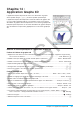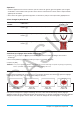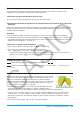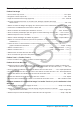User Manual
Table Of Contents
- Table des matières
- Chapitre 1 : Bases
- Chapitre 2 : Application Principale
- 2-1 Calculs de base
- 2-2 Emploi de l’historique des calculs
- 2-3 Calculs de fonctions
- 2-4 Calculs de listes
- 2-5 Calculs de matrices et de vecteurs
- 2-6 Spécification d’une base numérique
- 2-7 Emploi du menu Action
- 2-8 Emploi du menu Interactif
- 2-9 Emploi de l’application Principale en combinaison avec d’autres applications
- 2-10 Utilisation de la fonction Vérifier
- 2-11 Emploi de Probabilité
- 2-12 Exécution d’un programme dans l’application Principale
- Chapitre 3 : Application Graphe & Table
- Chapitre 4 : Application Coniques
- Chapitre 5 : Application Graphes d’équations différentielles
- 5-1 Représentation graphique d’une équation différentielle
- 5-2 Tracé de graphes d’une fonction de type f(x) et de graphes d’une fonction paramétrique
- 5-3 Visualisation des coordonnées d’un graphe
- 5-4 Représentation graphique d’une expression ou valeur en la déposant dans la fenêtre graphique d’équation différentielle
- Chapitre 6 : Application Suites
- Chapitre 7 : Application Statistiques
- Chapitre 8 : Application Géométrie
- Chapitre 9 : Application Résolution numérique
- Chapitre 10 : Application eActivity
- Chapitre 11 : Application Finances
- Chapitre 12 : Application Programme
- Chapitre 13 : Application Spreadsheet
- Chapitre 14 : Application Graphe 3D
- Chapitre 15 : Application Plot Image
- Chapitre 16 : Application Calcul différentiel interactif
- Chapitre 17 : Application Physium
- Chapitre 18 : Application Système
- Chapitre 19 : Communication de données
- Appendice
- Mode Examen
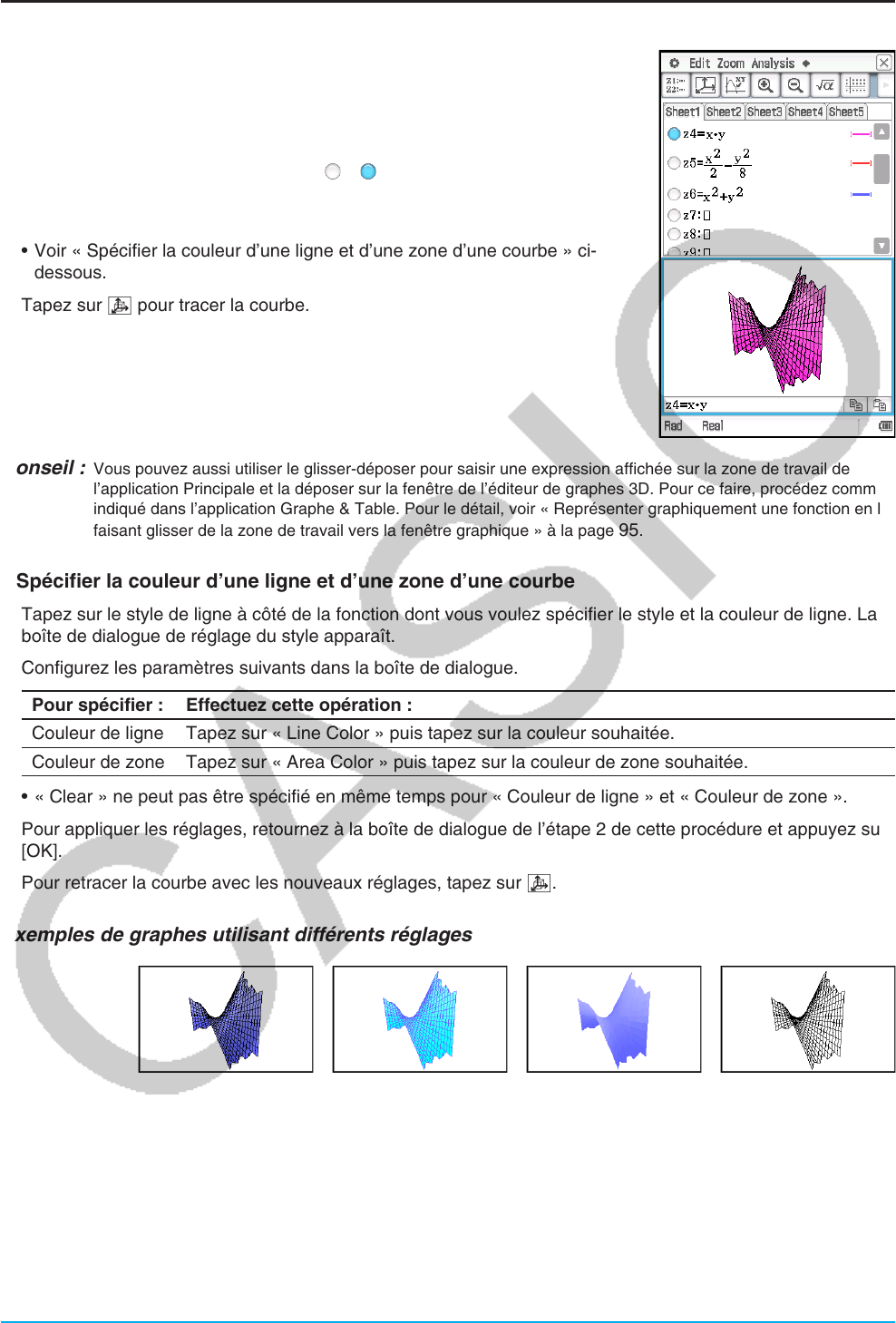
Chapitre 14 : Application Graphe 3D 263
Représentation graphique d’une fonction mémorisée
u Représenter graphiquement une fonction donnée
1. Tapez sur l’onglet de la feuille contenant la fonction que vous voulez
représenter graphiquement pour rendre la feuille active.
2. Tapez le bouton à gauche de la formule que vous voulez représenter
graphiquement pour qu’elle passe de à .
3. Changez la couleur d’une ligne et d’une zone de la courbe selon vos
souhaits.
• Voir « Spécifier la couleur d’une ligne et d’une zone d’une courbe » ci-
dessous.
4. Tapez sur 7 pour tracer la courbe.
Conseil : Vous pouvez aussi utiliser le glisser-déposer pour saisir une expression affichée sur la zone de travail de
l’application Principale et la déposer sur la fenêtre de l’éditeur de graphes 3D. Pour ce faire, procédez comme
indiqué dans l’application Graphe & Table. Pour le détail, voir « Représenter graphiquement une fonction en la
faisant glisser de la zone de travail vers la fenêtre graphique » à la page
95.
u Spécifier la couleur d’une ligne et d’une zone d’une courbe
1. Tapez sur le style de ligne à côté de la fonction dont vous voulez spécifier le style et la couleur de ligne. La
boîte de dialogue de réglage du style apparaît.
2. Configurez les paramètres suivants dans la boîte de dialogue.
Pour spécifier : Effectuez cette opération :
Couleur de ligne Tapez sur « Line Color » puis tapez sur la couleur souhaitée.
Couleur de zone Tapez sur « Area Color » puis tapez sur la couleur de zone souhaitée.
• « Clear » ne peut pas être spécifié en même temps pour « Couleur de ligne » et « Couleur de zone ».
3. Pour appliquer les réglages, retournez à la boîte de dialogue de l’étape 2 de cette procédure et appuyez sur
[OK].
4. Pour retracer la courbe avec les nouveaux réglages, tapez sur 7.
Exemples de graphes utilisant différents réglages
Couleur de ligne :
Noir Bleu Aucune Noir
Couleur de zone :
Bleu Cyan Bleu Aucune